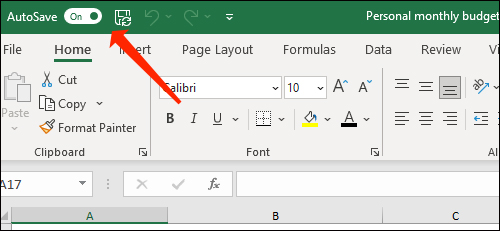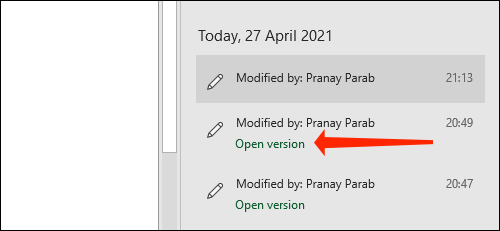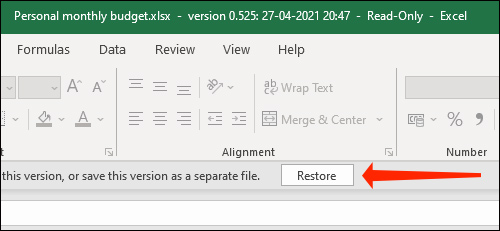Phiên bản Microsoft 365 cung cấp cho các dịch vụ văn phòng tính năng lưu lại lịch sử và tùy chọn khôi phục lại phiên bản làm việc trước đó. Với Excel chúng ta có thể xem lại những phiên bản làm việc trước đó của một file Excel để xem lại những thay đổi của tài liệu và có thể khôi phục lại phiên bản nào mà mình muốn.
Tính năng khôi phục phiên bản lịch sử làm việc trên Excel rất giống với tính năng khôi phục lịch sử tài liệu trên Google Docs. Bài viết dưới đây sẽ hướng dẫn bạn cách khôi phục phiên bản làm việc trên Excel.
Hướng dẫn khôi phục phiên bản file Excel
Lưu ý bạn phải thiết lập chế độ lưu tài liệu vào OneDrive trên máy tính thì mới xem được lịch sử làm việc của file tài liệu Excel.
Bước 1:
Bạn mở file Excel và kiểm tra xem chế độ AutoSave ở trên cùng giao diện đã bật hay chưa. Nếu chưa bật thì chúng ta cần phải kích hoạt chế độ này trong OneDrive lên.
Sau khi bật lên thì thực hiện các thao tác chỉnh sửa, nhập nội dung như bình thường.
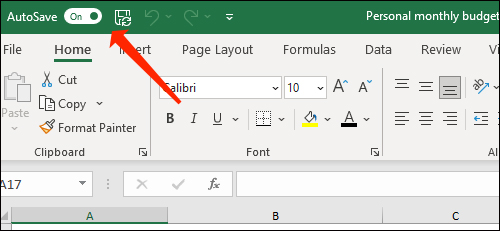
Bước 2:
Nhấn vào tên file ở trên cùng giao diện và hiển thị giao diện như dưới đây, chúng ta nhấn vào Version History.
Hoặc bạn cũng có thể nhấn vào File > Info rồi nhấn vào mục Version History.

Bước 3:
Lúc này bạn sẽ nhìn thấy toàn bộ lịch sử làm việc trên tài liệu này với những phiên bản chỉnh sửa khác nhau, thời gian lưu tài liệu khác nhau. Nếu muốn khôi phục lại phiên bản Excel nào thì nhấn vào Open version như hình dưới đây.
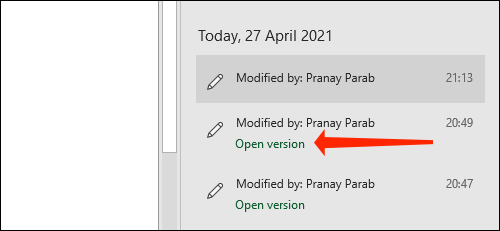
Bước 4:
Lúc này phiên bản làm việc Excel đã được mở để chúng ta xem lại nội dung. Để khôi phục lại phiên bản này thì bạn nhấn vào nút Restore.
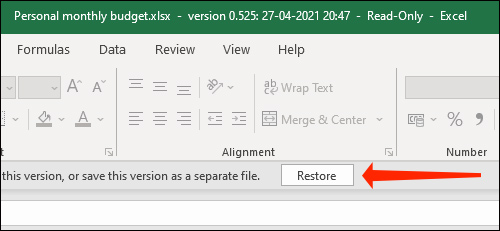
==***==
==***==
Nơi hội tụ Tinh Hoa Tri Thức - Khơi nguồn Sáng tạo

Khóa học Hacker và Marketing từ A-Z trên ZALO!
Khóa học Hacker và Marketing từ A-Z trên Facebook!
Khóa đào tạo Power BI phân tích báo cáo để bán hàng thành công
Bảo mật và tấn công Website - Hacker mũ trắng
KHÓA HỌC LẬP TRÌNH PYTHON TỪ CƠ BẢN ĐẾN CHUYÊN NGHIỆP
Khóa học Lập trình Visual Foxpro 9 - Dành cho nhà quản lý và kế toán
Khóa học hướng dẫn về Moodle chuyên nghiệp và hay
Xây dựng hệ thống đào tạo trực tuyến chuyên nghiệp tốt nhất hiện nay.


Khóa học AutoIt dành cho dân IT và Marketing chuyên nghiệp
Khoá học Word từ cơ bản tới nâng cao, học nhanh, hiểu sâu
Khóa học hướng dẫn sử dụng Powerpoint từ đơn giản đến phức tạp HIỆU QUẢ
Khóa học Thiết kế, quản lý dữ liệu dự án chuyên nghiệp cho doanh nghiệp bằng Bizagi
Khóa học Phân tích dữ liệu sử dụng Power Query trong Excel
Khóa học Lập trình WEB bằng PHP từ cơ bản đến nâng cao
Khóa học Phân tích dữ liệu sử dụng SPSS - Chìa khóa thành công!
Khóa học "Thiết kế bài giảng điện tử", Video, hoạt hình kiếm tiền Youtube bằng phần mềm Camtasia Studio
Khóa học HƯỚNG DẪN THIẾT KẾ VIDEO CLIP CHO DÂN MARKETING CHUYÊN NGHIỆP

HƯỚNG DẪN THIẾT KẾ QUẢNG CÁO VÀ ĐỒ HỌA CHUYÊN NGHIỆP VỚI CANVA
Hãy tham gia khóa học để trở thành người chuyên nghiệp. Tuyệt HAY!😲👍
GOOGLE SPREADSHEETS phê không tưởng
Khóa hoc lập trình bằng Python
tại đây
Hãy tham gia khóa học để biết mọi thứ
Để tham gia tất cả các bài học, Bạn nhấn vào đây
Khóa học Ba, Mẹ và Bé - Cùng bé lập trình TUYỆT VỜI
Khóa học sử dụng Adobe Presenter-Tạo bài giảng điện tử
Để thành thạo Wordpress bạn hãy tham gia khóa học
Khóa học sử dụng Edmodo để dạy và học hiện đại để thành công
==***==
Bảo hiểm nhân thọ - Bảo vệ người trụ cột
Cập nhật công nghệ từ Youtube tại link: congnghe.hocviendaotao.com Tham gia nhóm Facebook Để tham gia khóa học công nghệ truy cập link: http://thuvien.hocviendaotao.com Mọi hỗ trợ về công nghệ email: dinhanhtuan68@gmail.com

Topics:
excel
Giải pháp excel chuyên nghiệp
Tin học Văn phòng
About
Học viện đào tạo trực tuyến
Xinh chào bạn. Tôi là Đinh Anh Tuấn - Thạc sĩ CNTT. Email:
dinhanhtuan68@gmail.com
.
- Nhận đào tạo trực tuyến lập trình dành cho nhà quản lý, kế toán bằng Foxpro, Access 2010, Excel, Macro Excel, Macro Word, chứng chỉ MOS cao cấp, IC3, tiếng anh, phần mềm, phần cứng .
- Nhận thiết kế phần mềm quản lý, Web, Web ứng dụng, quản lý, bán hàng,... Nhận Thiết kế bài giảng điện tử, số hóa tài liệu...
HỌC VIỆN ĐÀO TẠO TRỰC TUYẾN:TẬN TÂM-CHẤT LƯỢNG.